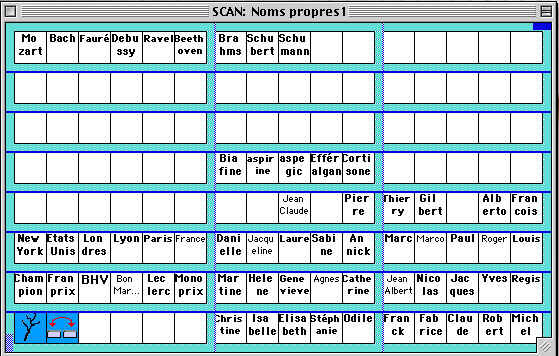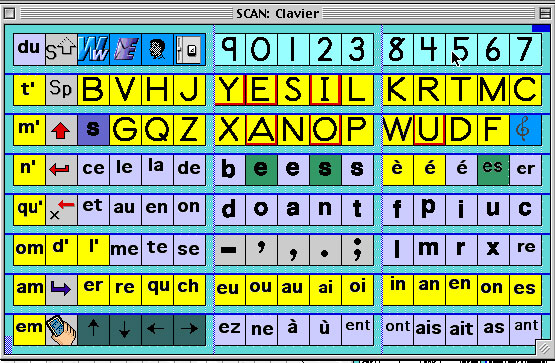|
|
|
|
Bien sûr
il faudrait des touches du style : <space><delete>X pour les
abréviations mises au pluriel, au féminin ou au féminin
pluriel, et qui doivent être suivies d’un signe de ponctuation quelconque,
mais un clavier de Discover ayant au maximum 128 touches, il faut faire
un choix. Je n'ai finalement mis que le s (lettre bleue foncée)
de ce type-là, préférant utiliser les touches autrement.
Les touches jaunes et les chiffres turquoise sont à
l’état brut, ni suivis ni précédés d’une quelconque
commande. Les lettres jaunes des deuxième et troisième lignes
sont rangées suivant leurs fréquences d'apparition dans
la langue française. Cet ordre est le suivant :
e,s,a,r,i,n,t,u,l,o,m,d,p,c,f,b,v,h,g,j,q,z,y,x,k,w.
Pour moi, la première ligne, la première colonne et la première case de chaque colonne sont plus difficiles à atteindre que les autres. La case la plus rapidement atteinte, pour moi, est donc celle de la deuxième ligne, deuxième colonne, deuxième case, c'est là que je mets la lettre la plus fréquemment employée, le e. Viennent ensuite de façon équivalente, la deuxième ligne, deuxième colonne, troisième case, la troisième ligne, deuxième colonne, deuxième case, et enfin la deuxième ligne, troisième colonne, deuxième case, c'est là que je mets les trois lettres suivantes, les s, a et r. Et ainsi de suite.
Certaines touches, comme me, te, se, ce, et, le, la, de, du, au, en, et on sont là suivies d’un <space> uniquement parce qu’elles reviennent très souvent et qu’elles sont, pour certaines d'entre elles, utiles en fin de mots. Ne pouvant mettre toutes les lettres dans le clavier par manque de place, j’ai mis les lettres accentuées qui ne sont que rarement utilisées dans un autre clavier, que j’ai appelé "clavier bis", car en plus des touches û, ü, ê, ë, â, ç, î, ï, ô, œ, il contient toute une série de terminaisons qui reviennent souvent, des signes de ponctuation et des mots invariables. Chacune des touches de ce "clavier bis" est munie d’un <branch back>, ce qui ramène donc automatiquement au clavier dont on est parti. Pour accéder à ce clavier, on "frappe" sur la clef de sol bleue. Alors qu'il faut trois clics pour sélectionner une lettre sur tout clavier de Discover, il en suffit de cinq (trois si on fait les bons réglages dans les préférences de Discover , ceci est expliqué dans la conclusion) pour sélectionner une case dans "clavier bis". Ajoutez à ça deux petits temps de latence pour passer d'un clavier à l'autre, attraper une lettre dans "clavier bis" se fait plus rapidement que d'effectuer deux frappes dans "clavier".
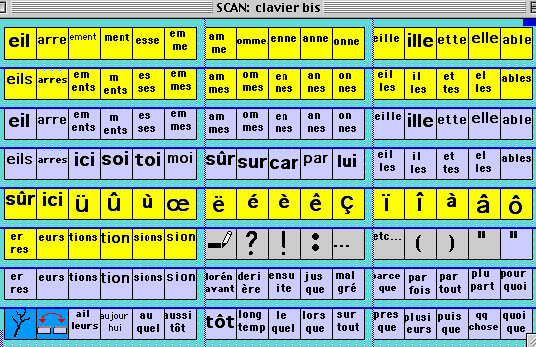
Dans le même ordre d'idée, j'ai un clavier "noms propres", qu'on atteint en cliquant sur le petit bonhomme bleu de la première ligne. J'y ai laissé toute une série de cases vierges à compléter par chacun selon ses besoins propres.